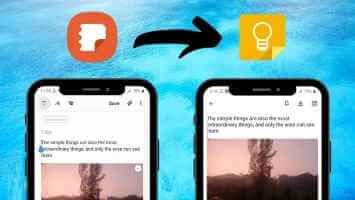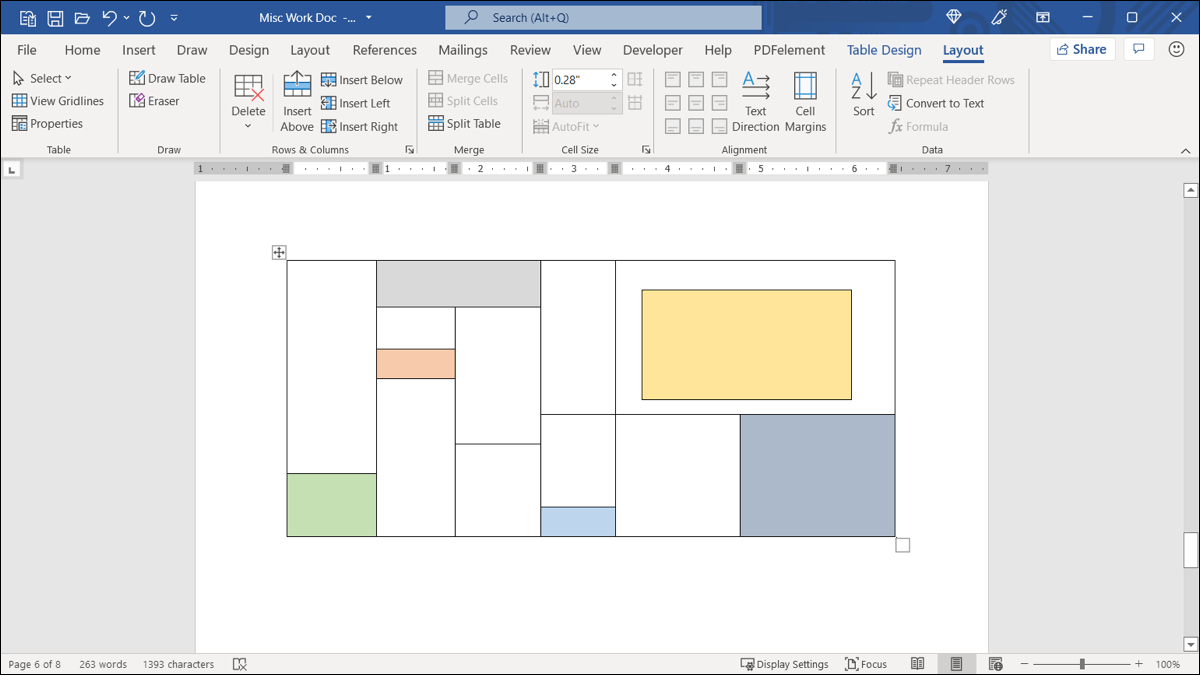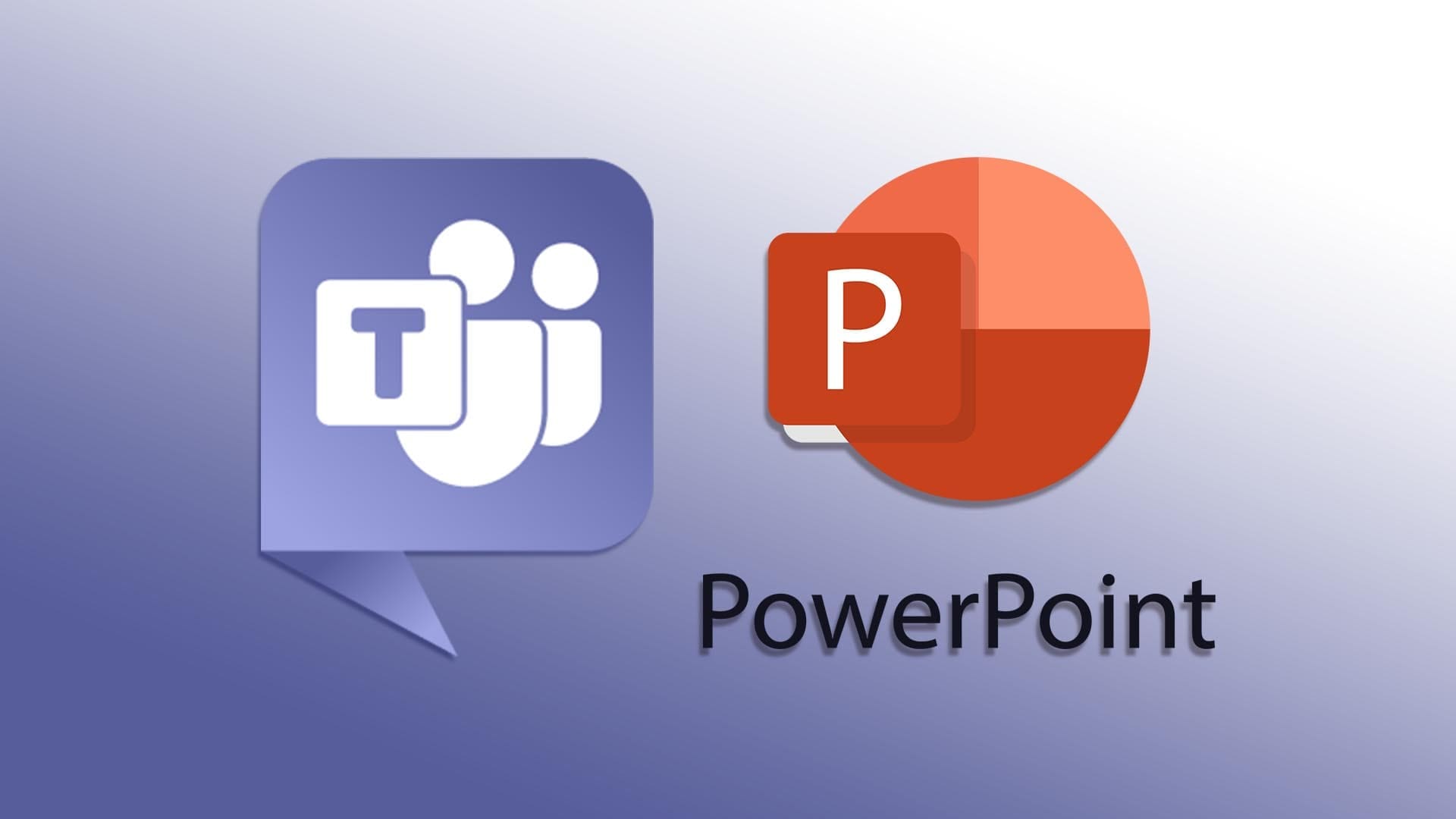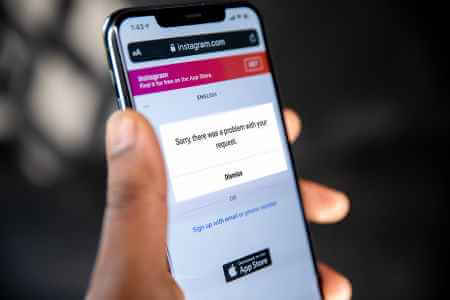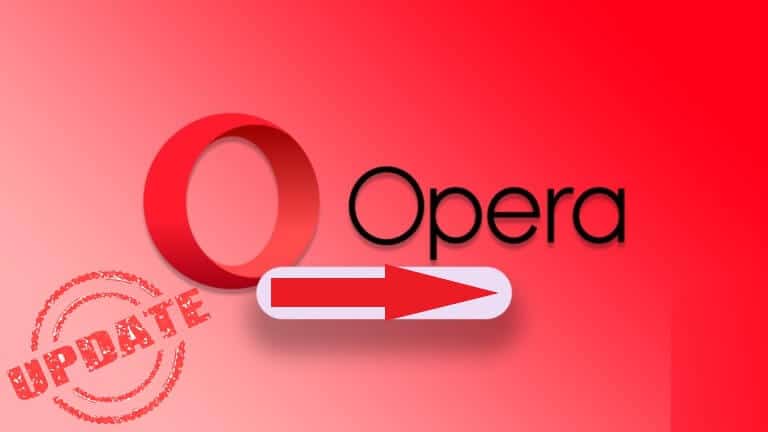Canva стала отличным онлайн-ресурсом, который предлагает множество Крутые функции редактированияВы можете создавать потрясающие посты в Instagram с помощью Canva, иСоздание и настройка таблиц И даже видеомонтаж. Эта платформа также отлично подходит для создания впечатляющих презентаций для колледжей, корпоративных презентаций и онлайн-курсов. Но что, если бы вы могли бесплатно улучшить качество своих презентаций на Canva? В этой статье мы расскажем, как добавлять анимацию в презентации Canva на мобильных устройствах и компьютерах.
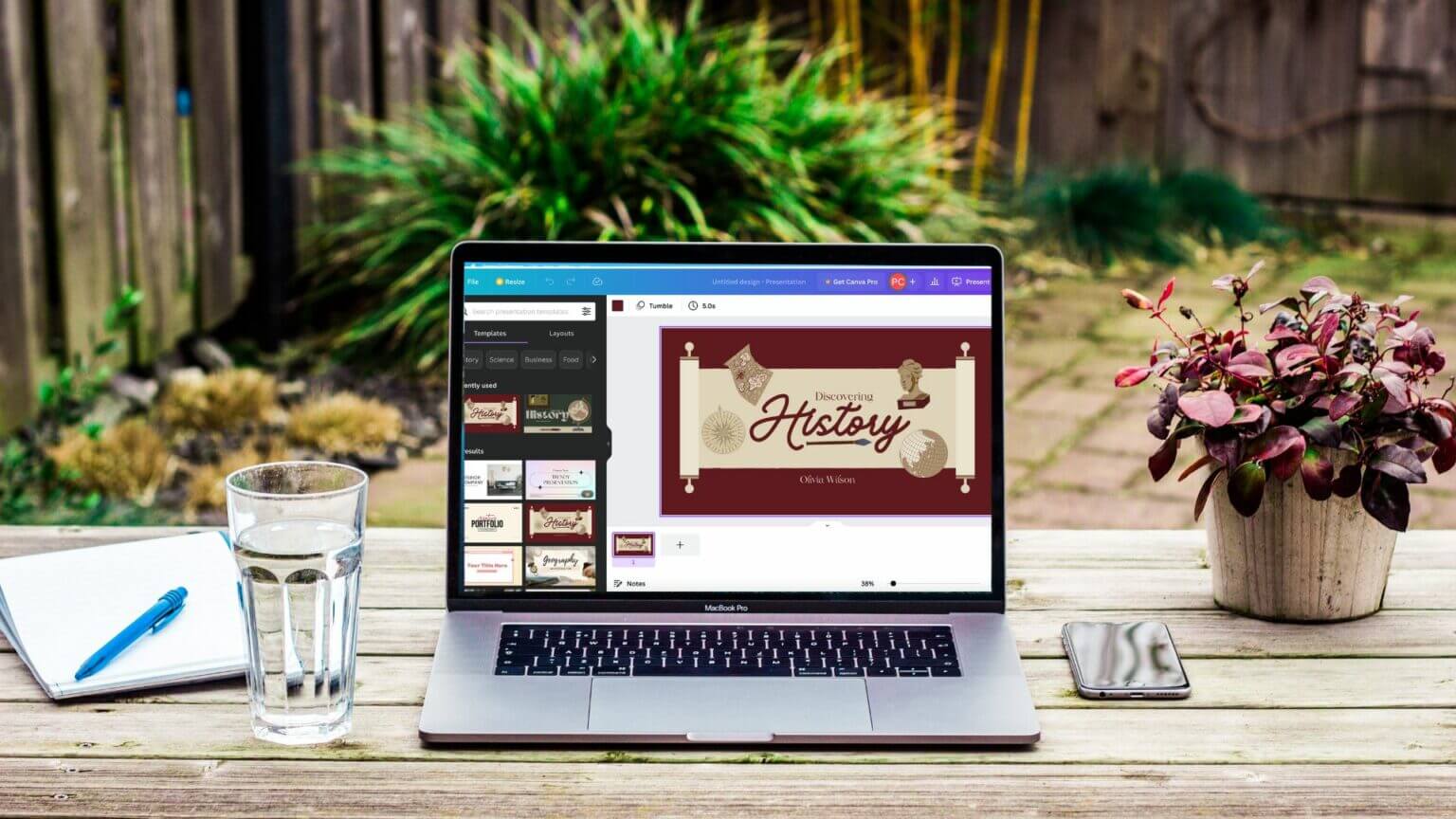
Добавьте анимацию в версию Canva для ПК
Canva предлагает множество редактируемых шаблонов для публикаций в социальных сетях, но вы также можете выбрать один из множества бесплатных шаблонов для создания красивых презентаций. Чтобы узнать больше о возможностях и получить доступ к дополнительным функциям, оформите подписку Canva Pro стоимостью 12.99 долларов США в месяц.
Давайте начнем с шагов по созданию и добавлению анимации в презентацию в Canva для ПК.
Шаг 1: Открыть Браузер и перейти к canva.com.
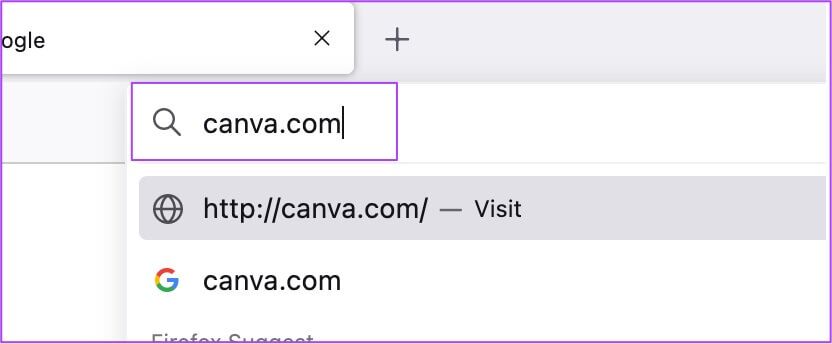
Шаг 2: Войти в систему с Ваш аккаунт Canva.
Шаг 3: после открытия страница , Нажмите Презентация
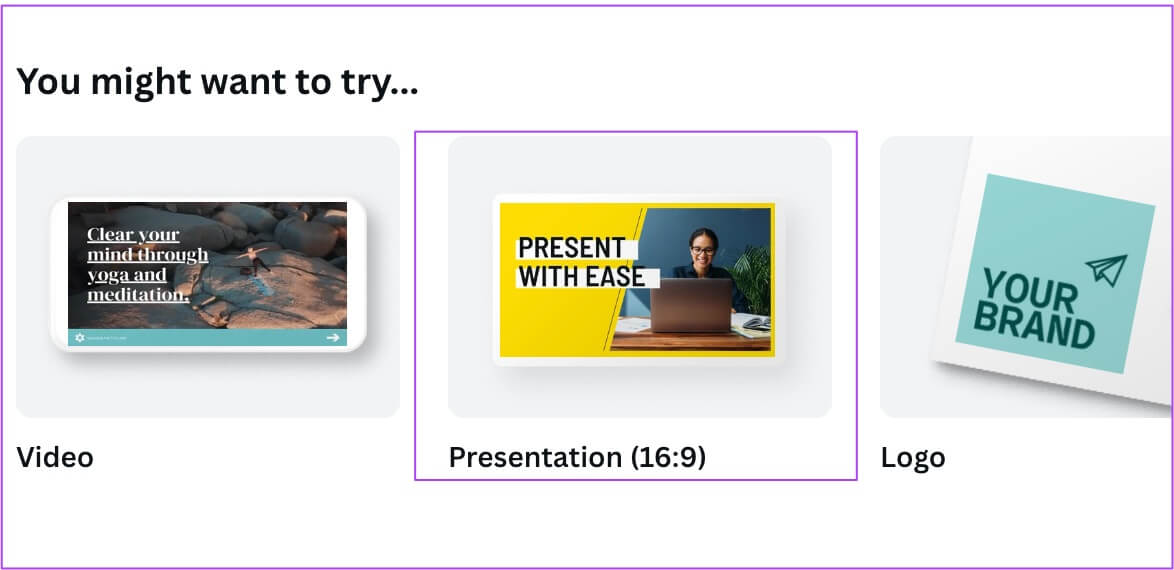
Новая пустая презентация будет создана и открыта на вашем экране.
Шаг 4: Прокрутите вниз до Вкладка «Шаблоны» Чтобы выбрать один для вашей презентации.
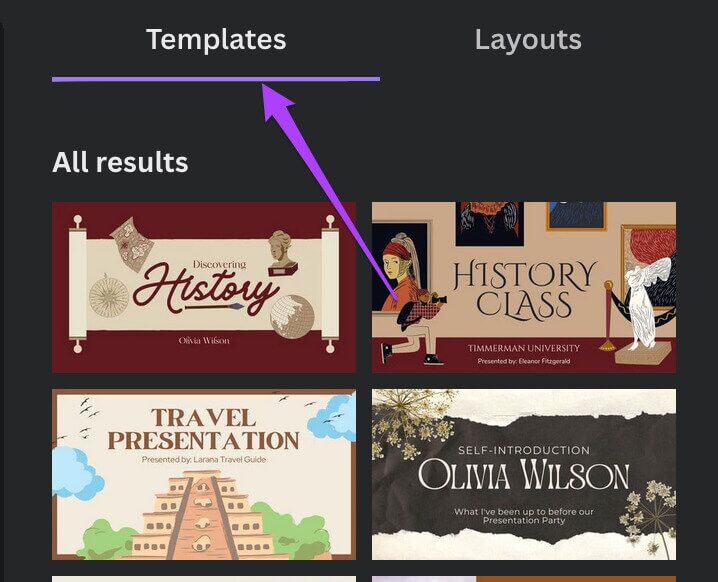
Шаг 5: Нажмите Образец который вы выберете.
Canva предложит вам добавить все страницы или только первую страницу шаблона. Вы можете выбрать любой вариант.
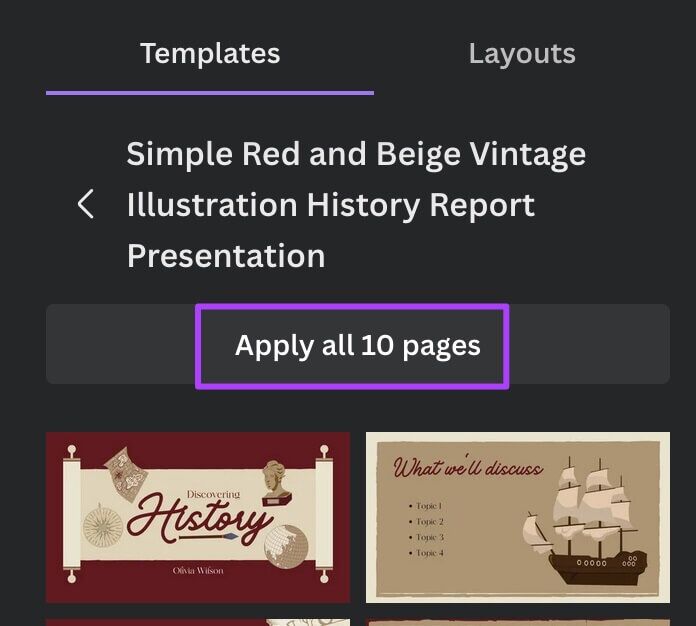
Шаг 6: однажды Добавить шаблон слайда Наведите указатель мыши, чтобы увидеть различные элементы, добавленные на слайд.
Шаг 7: Нажмите Элемент который вы хотите переместить. Мы подбираем Текст Например.
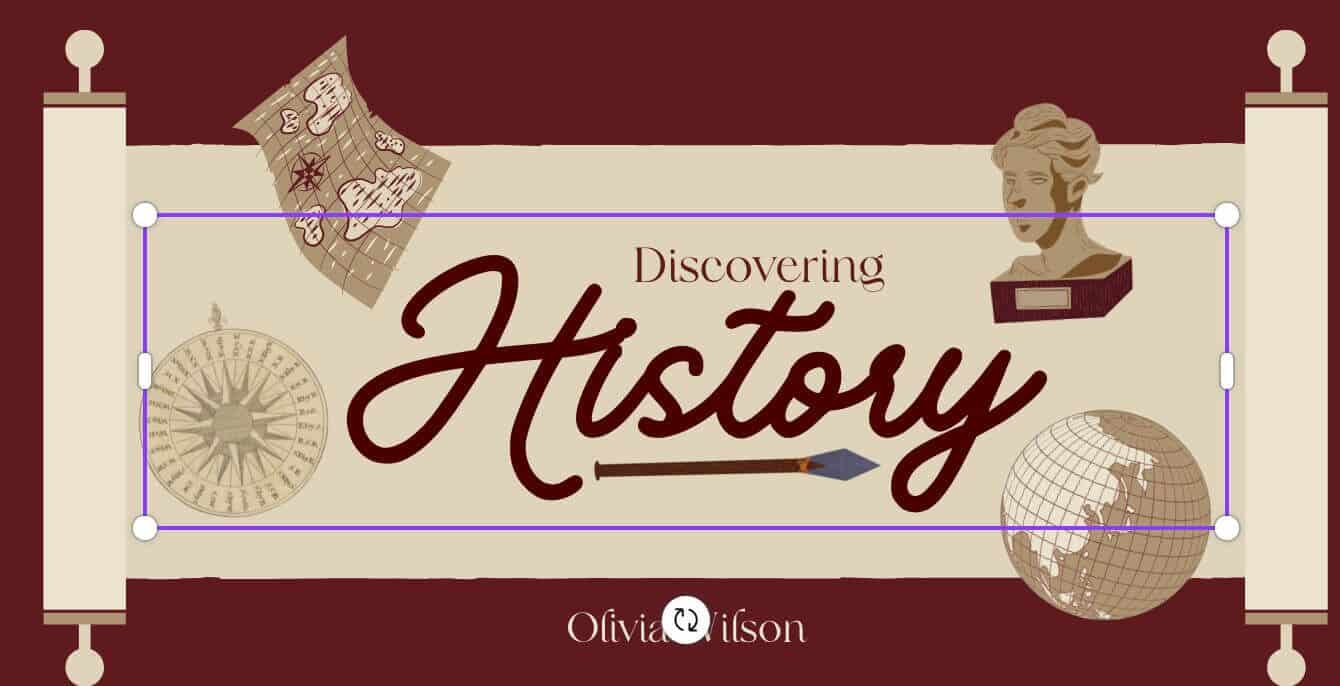
Шаг 8: После выбора нажмите Оживить В строка меню Верхняя часть слайда.
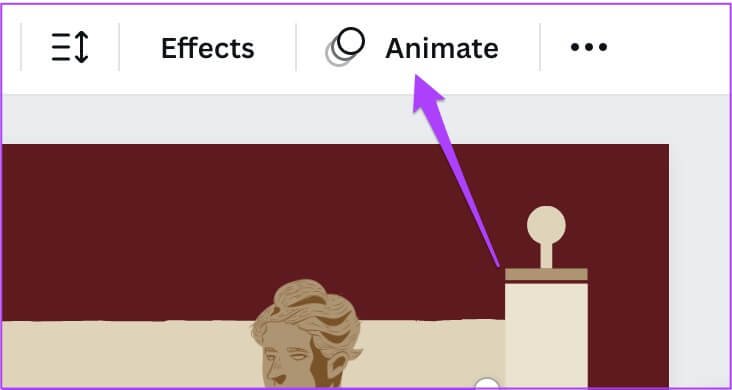
Шаг 9: Найдите Стиль анимации из левого меню.
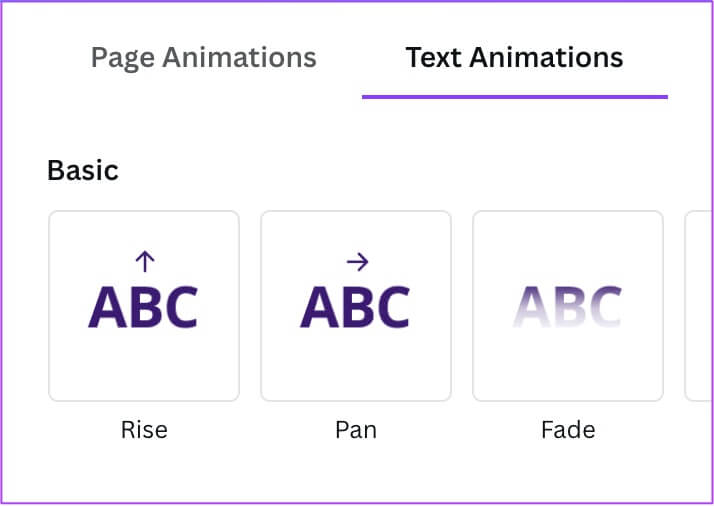
Вы можете прокрутить вниз и выбрать один из множества вариантов.
Если вы используете Canva Pro, вы можете изменить скорость и направление анимации.
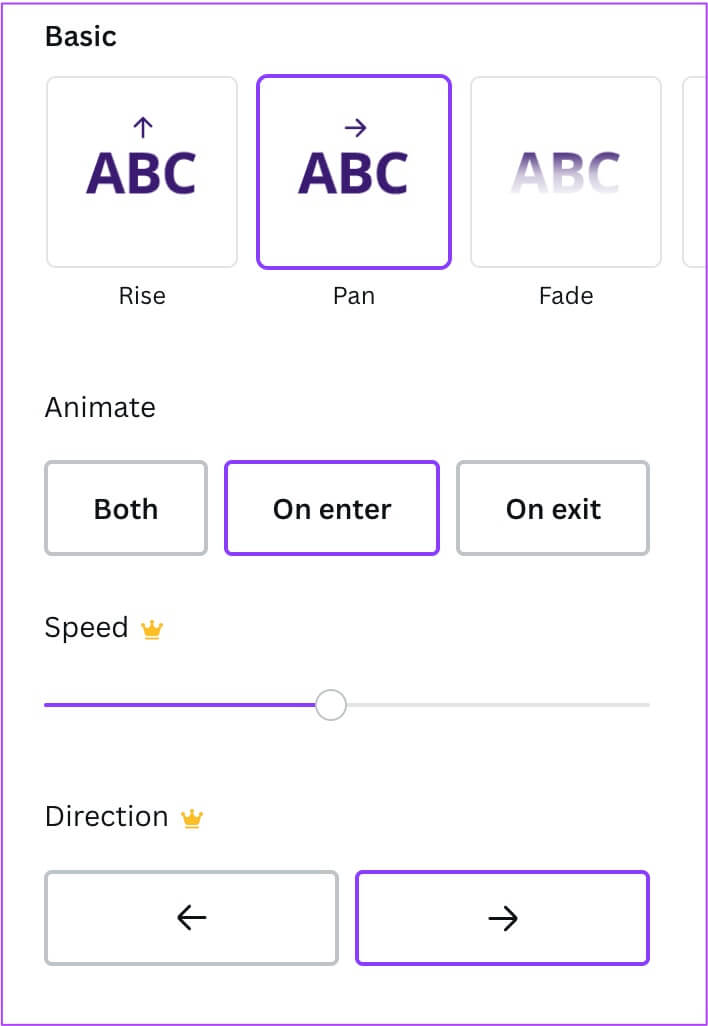
Вы можете выбрать несколько элементов и анимировать их по отдельности. Чтобы проверить стиль анимации элементов на слайде, выберите их, и их названия появятся в строке меню в верхней части слайда.
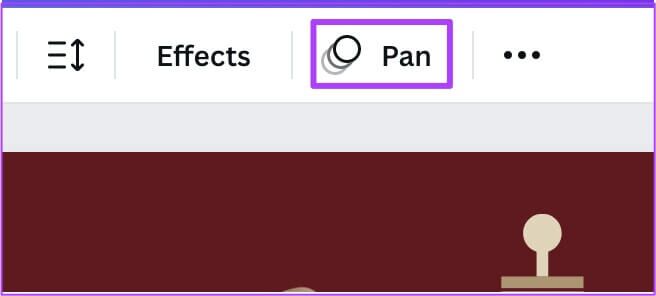
Если вы хотите добавить новый слайд, нажмите значок «Плюс» под текущим слайдом.
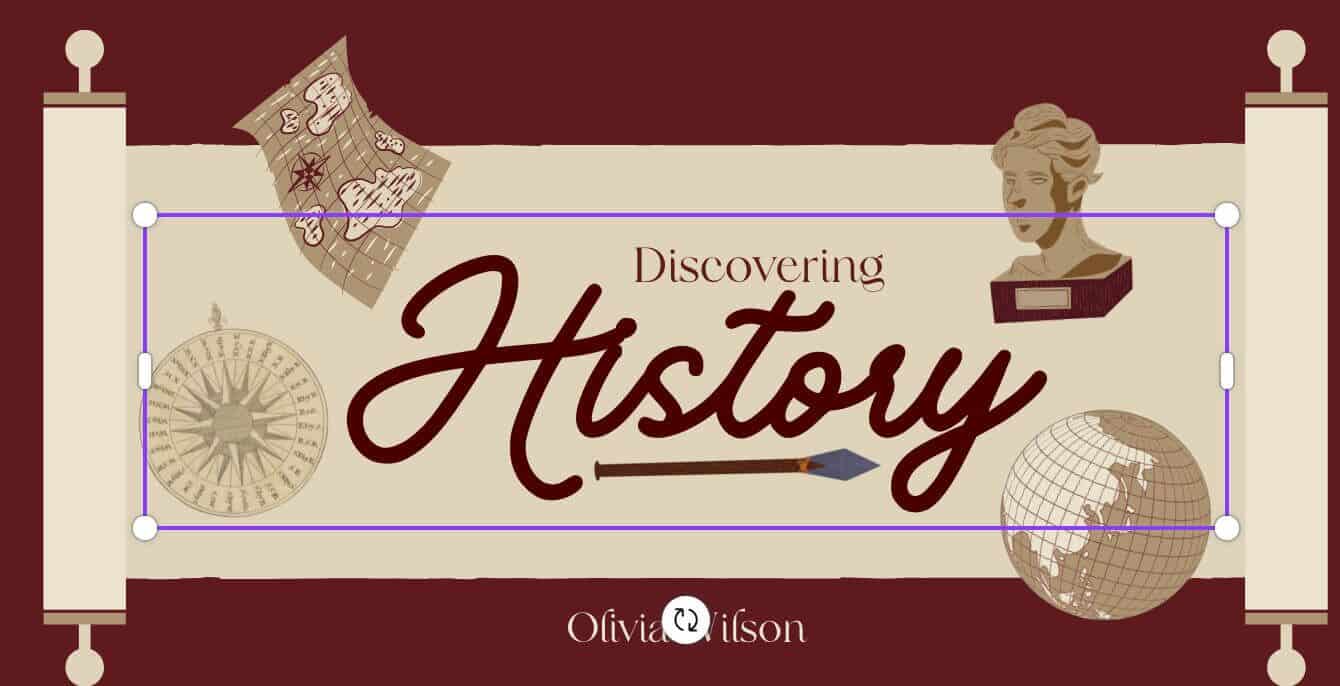
Шаг 10: После того, как вы отредактировали Презентация и анимация Вы можете проверить это один раз, нажав на «презентация».
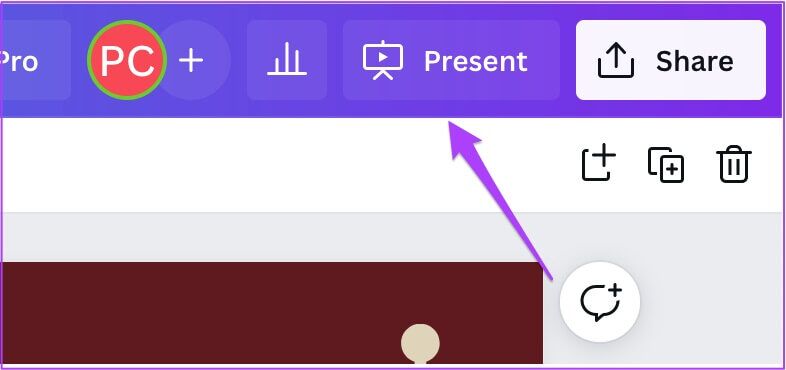
Шаг 11: После проверки Презентация , Нажмите "делиться" в правом верхнем углу.
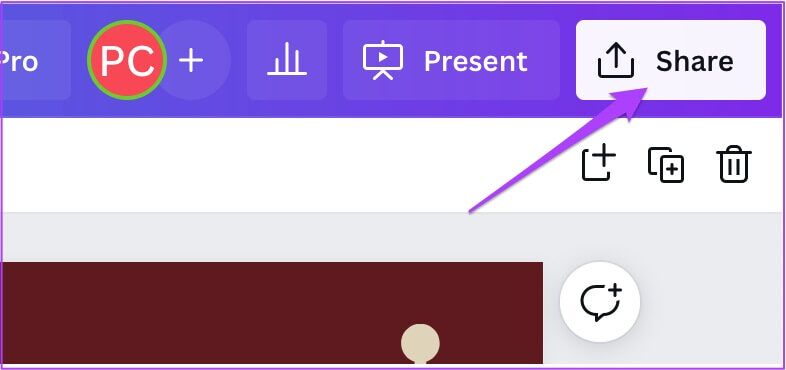
Теперь вы можете загрузить свою презентацию в виде видеофайла или поделиться ею непосредственно в своих профессиональных профилях в Интернете, например, в LinkedIn.
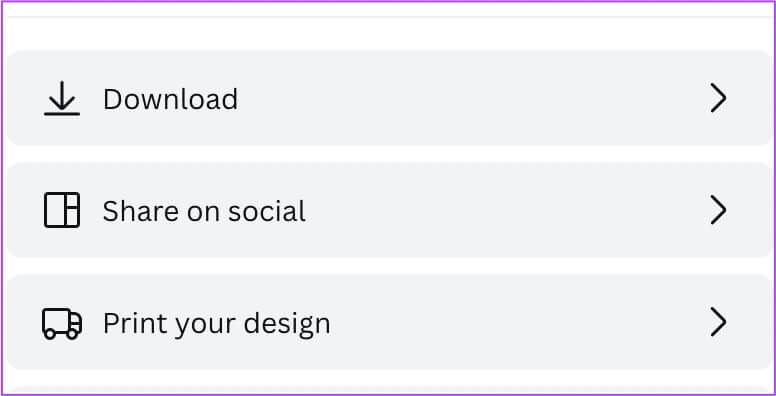
Добавьте анимацию в мобильную версию Canva
Официальное приложение Canva доступно для пользователей Android и iPhone. С его помощью вы можете создавать и анимировать презентации где угодно. Убедитесь, что у вас установлена последняя версия приложения.
Выполните следующие действия, чтобы анимировать презентацию в Canva на мобильном устройстве.
Шаг 1: Открыть Canva На вашем Android или iPhone.
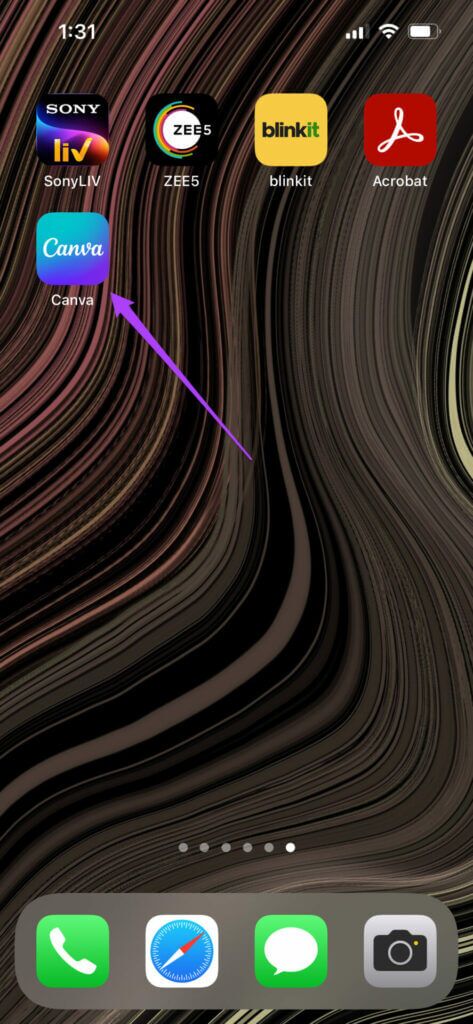
Шаг 2: Нажмите на поисковая строка Вверху напишите Презентация.
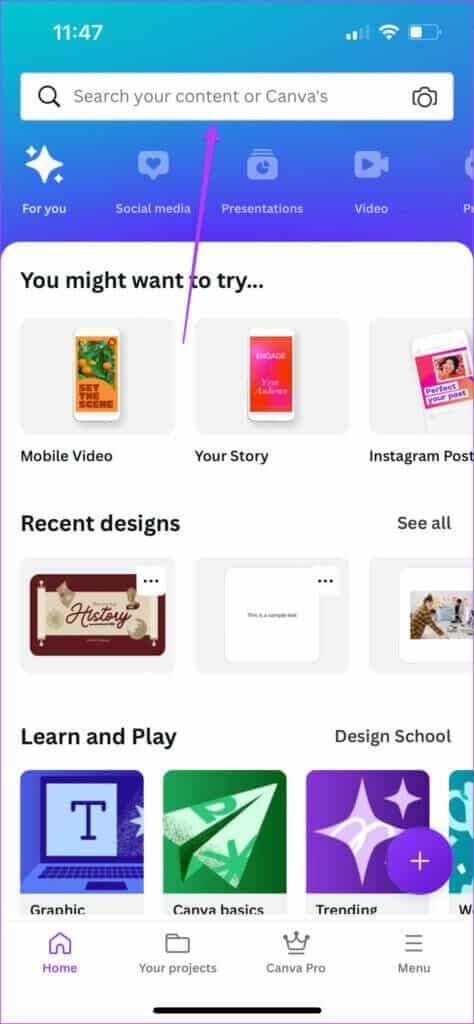
Шаг 3: Нажмите на Презентация В зависимости от соотношение сторон который вы выбираете.
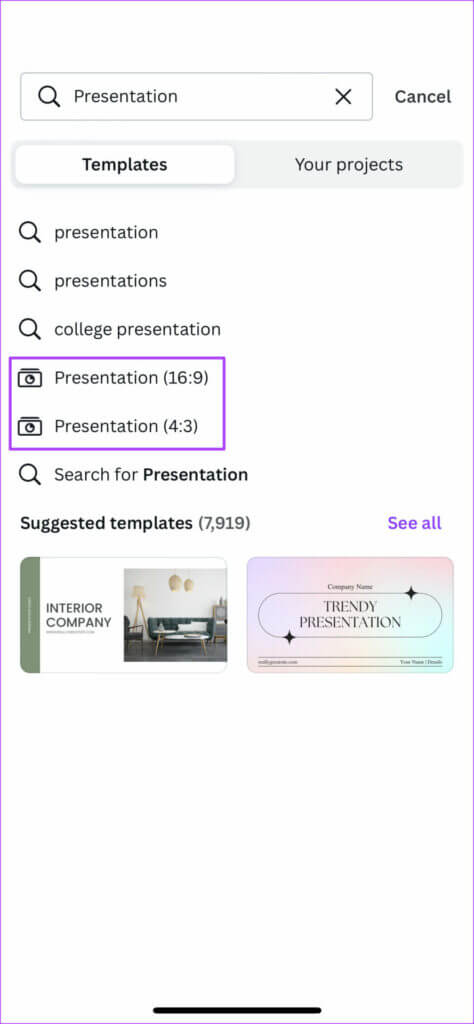
Шаг 4: يمكنك Выберите создание пустого слайда. Или прокрутите вниз и выберите из Шаблоны.
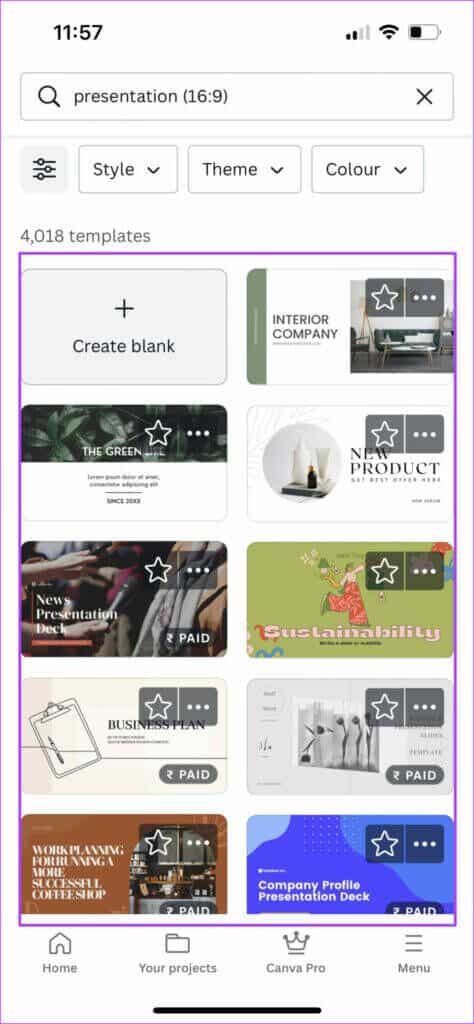
Если вы выберете пустой слайд, вам будет предложено разрешить Canva доступ к изображениям на вашем устройстве. Если вы не хотите этого делать, нажмите «Не разрешать».
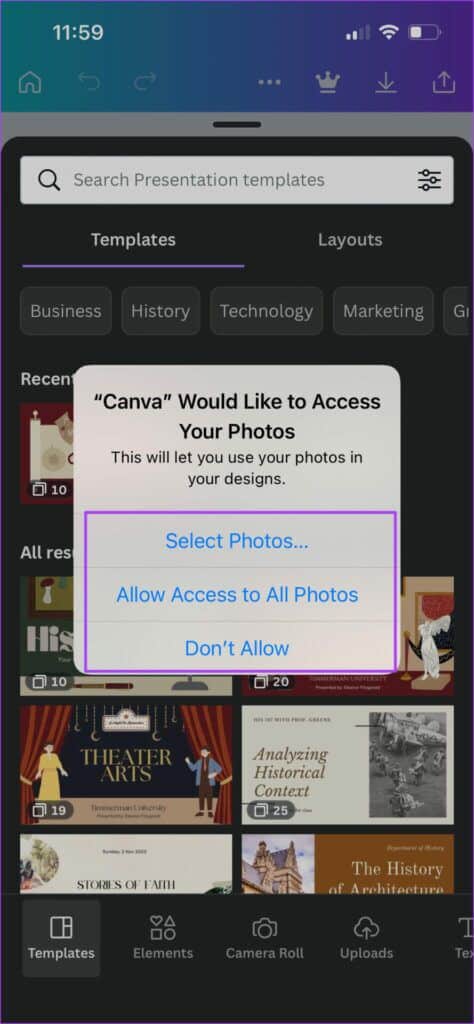
Вы можете выбрать шаблон, прокрутив вкладку «Шаблоны».
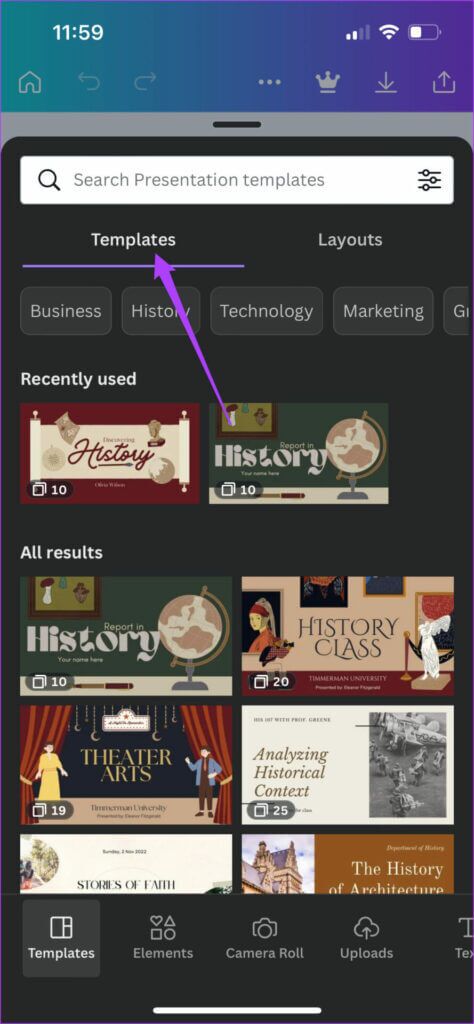
Выберите Применить ко всем 10 страницам, если вы хотите импортировать весь шаблон.
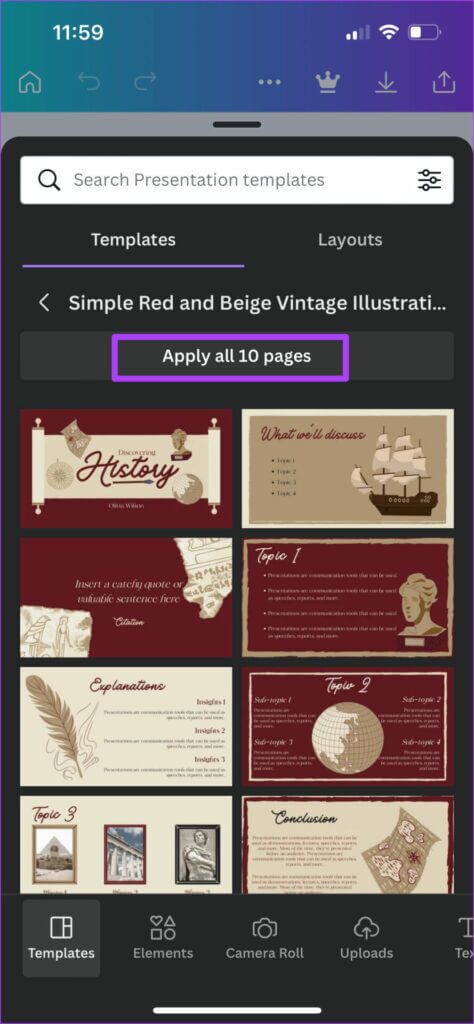
Шаг 5: После того, как вы откроете шаблон на Ваш пустой чип , Нажмите Элемент который вы хотите переместить.
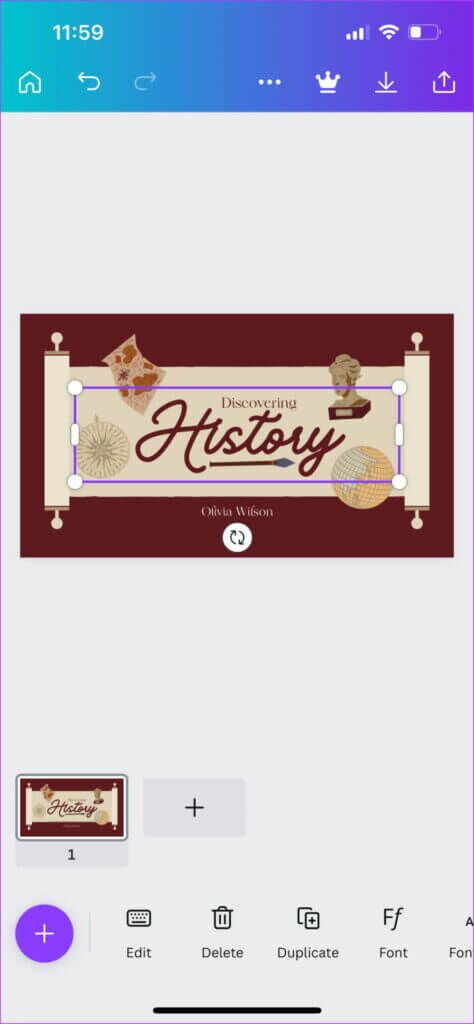
Шаг 6: Проведите пальцем влево по нижнему меню и нажмите Анимировать.
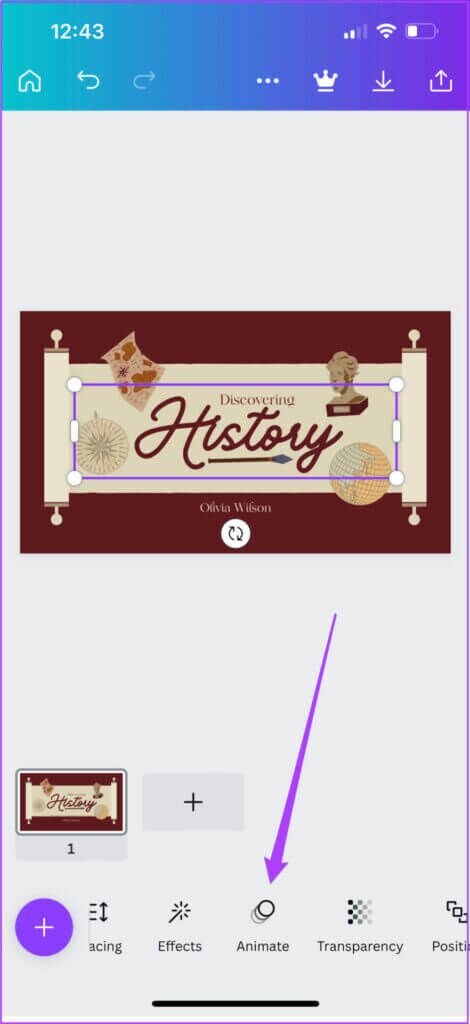
Шаг 7: Найдите Стиль анимации Твой любимый.
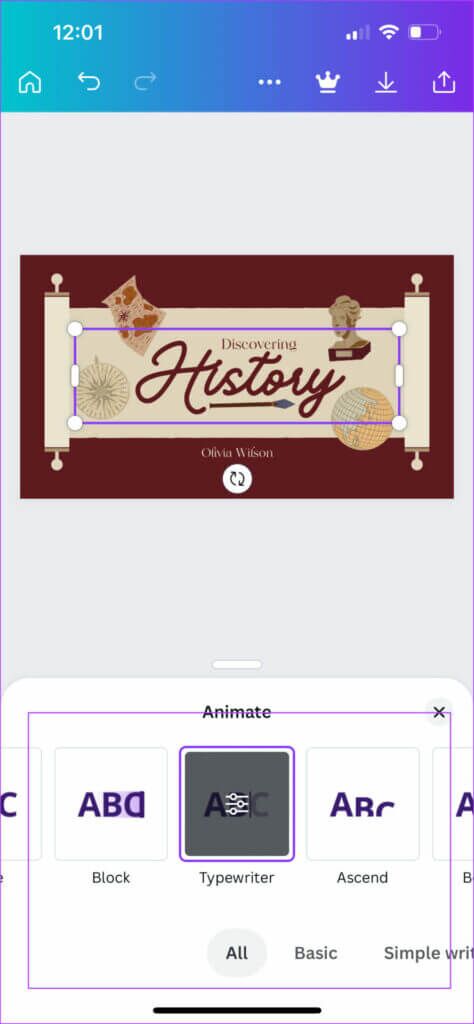
Нажмите ещё раз на выбранный стиль анимации, чтобы настроить скорость и оформление. Обратите внимание: для использования этой функции требуется подписка на Canva Pro.
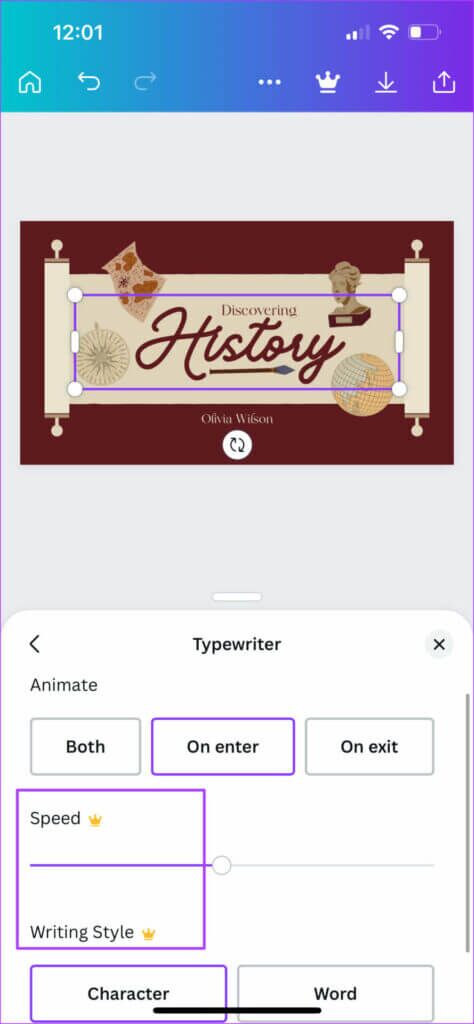
Вы можете нажать Значок плюса Для добавления нового слайда и перемещения элементов используйте тот же метод.
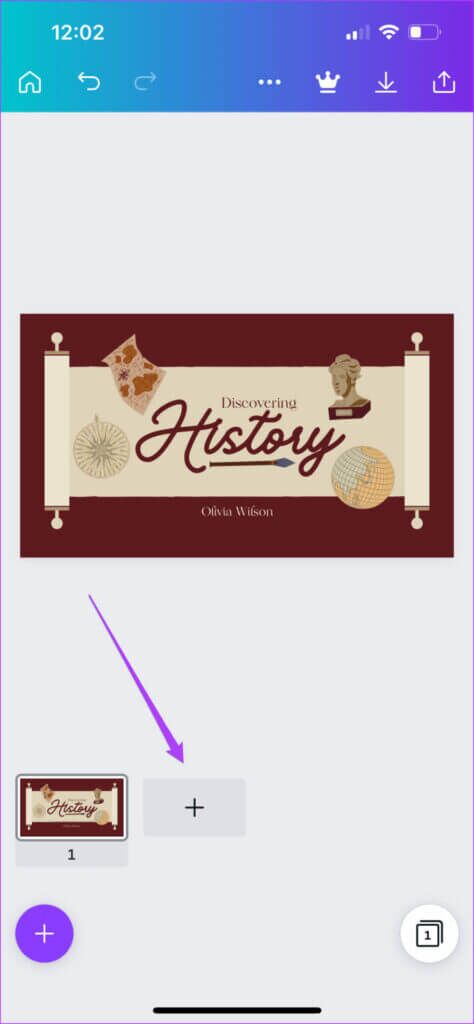
Шаг 8: однажды Редактируйте и анимируйте свою презентацию , Нажмите Значок "Поделиться" в правом верхнем углу.
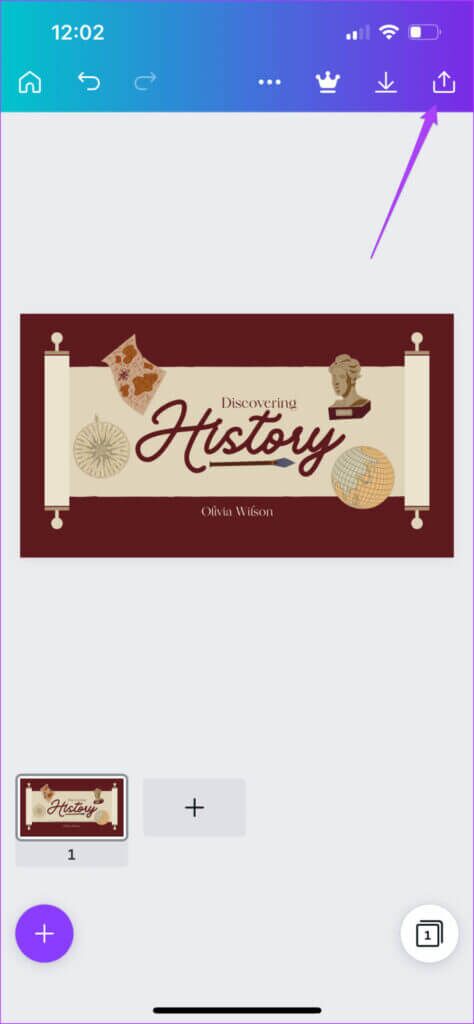
Шаг 9: Теперь вы можете просматривать и делиться файлами в таких приложениях, как: PowerPoint و Вялый Или загрузите его на свой телефон.
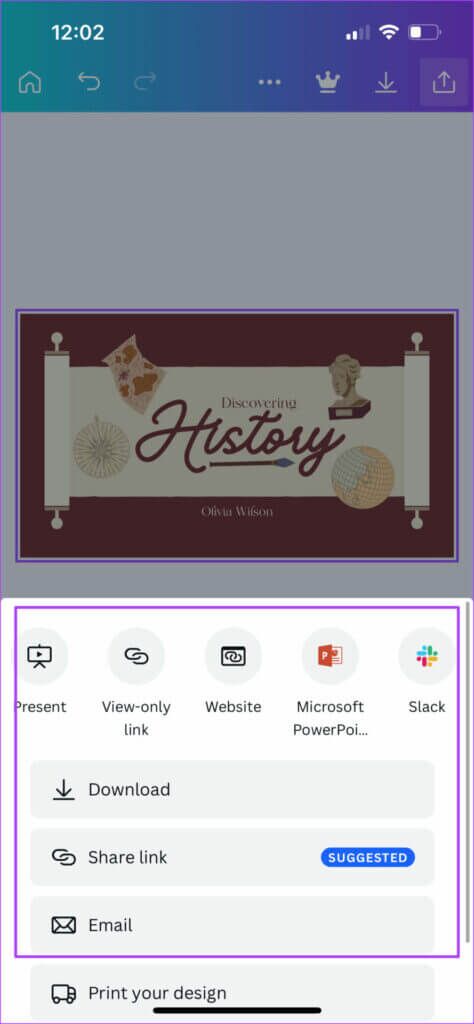
Анимация на Canva легко
Анимировав свою презентацию в Canva, вы произведете сильное впечатление на аудиторию во время встречи или лекции. Вам не обязательно оформлять подписку на Canva Pro. Однако, если вы хотите пойти дальше и изучить больше функций, вы можете оформить подписку. Когда научитесь добавлять анимацию в презентации Canva на мобильных устройствах и компьютерах, поделитесь с нами своими достижениями в комментариях ниже.